Как рисовать открытки: DIY ОТКРЫТКИ НА ДЕНЬ РОЖДЕНИЯ!🎁✨ЗА 5 МИНУТ ЛЕГКО И БЫСТРО 💖Открытка на День рождения #5
14.05.2023 


 Разное
Разное
Как нарисовать открытку в векторном редакторе
Все мы любим дарить открытки. Некоторым из нас иногда хочется подарить близкому человеку открытку нарисованную своими руками карандашом или красками. А мы в этом уроке узнаем как нарисовать открытку в векторном редакторе.
Перед началом работы необходимо заглянуть в свойства документа (shif+ctrl+D) и задать другие размеры.
В нашем случае 100 на 150 мм.
А вот теперь начинаем.
Шаг 1. Рисуем фон для открытки
Начнем рисовать открытку с фона.
Нарисуйте прямоугольник размерами 10 на 15 см. Размеры прямоугольника можно установить точно, если задавать их через панель настроек инструмента Рисовать прямоугольники и квадраты. Обводку отменяем.
Для выравнивания прямоугольника относительно страницы используйте панель Выровнять и расставить.
Создайте копию прямоугольника (Ctrl+D) и измените цвет заливки на светло- серый. Размеры прямоугольника немного уменьшаем, при этом удерживаем Alt и Ctrl. Объект при этом будет уменьшаться относительно своего центра.
Размеры прямоугольника немного уменьшаем, при этом удерживаем Alt и Ctrl. Объект при этом будет уменьшаться относительно своего центра.
Бумага открытки может быть глянцевой или шероховатой. Мы сделаем ее шероховатой.
К светлому прямоугольнику примените фильтр Фильтры- эффекты для растра- пленочный шум (рис. ниже и слева) и уменьшите непрозрачность (рис. ниже и справа). Уровень непрозрачности подберите самостоятельно.
Группируем все элементы ctrl+G.
Шаг 2. Цветы для открытки
Займемся цветами. Их мы нарисуем с помощью инструмента Карандаш и фильтра Фильтры- рассеивание- пуантилизм.
Стебельки можно нарисовать карандашом или кривыми Безье. Я использовал инструмент карандаш, а в качестве формы указал угасание.
Далее оконтуриваем объект и добавляем узлы нашему контуру (нажимаем + на панели работы с узлами в режиме редактирования узлов и рычагов F2).
Теперь отправляемся в Расширения- изменение контура- дрожание узлов. Необходимо уменьшить смещение по осям до 0,2. Не забываем нажать применить.
После этого наш стебелек будет не гладким, а немного неровным (так мы имитируем дрожание руки при рисовании). Примените это расширение для всех трех стеблей. Продолжаем.
Добавьте три круга черного цвета на каждый стебель в его верхней части (пусть это будет пестик).
Берем инструмент карандаш, задаем форму угасание и рисуем несколько кривых (тычиночных нитей) .
На концах нитей рисуем маленькие круги (пыльники).
Выделите и сгруппируйте все элементы цветка.
Инструментом карандаш проведите контур неправильной формы с заливкой цветом ff6600. Контур проводим вокруг цветка.
Теперь применяем фильтр Фильтры- рассеивание- пуантилизм. Если необходимо, то можно немного изменить форму и(или) масштаб.
Аналогичным образом нарисуйте на открытке еще два цветка.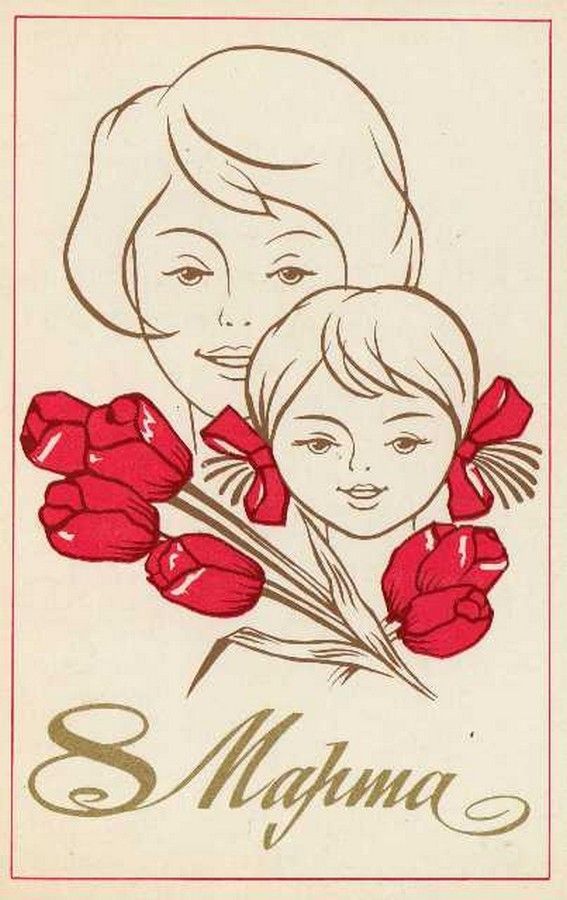 С цветом определитесь самостоятельно.
С цветом определитесь самостоятельно.
Результат слегка напоминает акварель, что нам и надо (можно использовать родной фильтр акварель, мне результат не понравился).
Отлично, продолжаем рисовать открытку.
Шаг 3. Добавляем надпись на открытку.
На этом шаге нам потребуется много объектов круглой формы. Это будут своеобразные акварельные кляксы на открытке.
Нарисуйте карандашом объекты почти круглой формы с заливкой под цветы. После чего размножьте их на открытке произвольным образом. Можно использовать копировать/вставить и менять размер и положение.
Для получения клякс можно использовать расширение Blobs с официального сайта.
Ну и добавим надпись на открытке. Я выбрал простейшую фразу
«Радуйся простым вещам!»
и напечатал ее в верхней части открытки. Вы можете напечатать свой текст и найти более удачное место для размещения.
Вот такая примитивная открытка получилась.
Все, работа завершена, осталось напечатать после экспорта в png.
Нарисованные открытки своими руками — 80 фото
Идеи для открыток рисунки
Идеи нарисованных открыток на др
Открытки для рисования
Нарисовать открытку на день рождения маме
Нарисовать открытку
Акварельные открытки на 8 марта
Нарисовать открытку
Акварельные открыточки
Открытка рисунок
Милые открытки парню
Самодельные открытки
Акварельные открыточки
Рисование поздравительной открытки
Открытки нарисованные своими руками
Нарисовать открытку
Акварельные открытки простые
Рисованные открытки
Необычные открытки
Идеи для новогодних открыток рисунки
Рисование поздравительной открытки
Интересные открытки
Украсить конверт для письма
Простые рисунки на день рождения
Идеи для открыток для детей
Что нарисовать внутри открытки
Акварельные открытки
Закладки акварелью
Конверс рисунок
Нарисовать новогоднюю открытку своими руками
Квиллинг нотки
Рисование подарок маме
Открытки для рисования
Идеи для открыток
Оригинальные идеи для открыток
Открытки ручной работы Рисованные
Открытка для учительницы своими руками
Открытки Скрапбукинг простые
Идеи для новогодних открыток рисунки
Идеи для рисунков на день рождения
Идея для открытки красками
Идеи для новогодних рисунков
Самодельные открытки
Идеи для открыток на день рождения
Валентинка квиллинг
Рисование к 8 марта
Приглашение на день рождения своими руками
Идеи для рисования новогодних открыток
Новогодние открытки акварелью
Новогодняя аткрытка акварелью
Нарисованные открытки фото
Как сделать красивую открытку
Открытки из бумаги
Открытки на новый год своими руками
Простые открытки
Скетч для открытки Скрапбукинг
Открытка своимиркками
Рисунки красками
Простые открытки на 8 марта
Открытка в необычной технике
Самодельные открытки на 8 марта
Оригинальные открытки из бумаги
Открытки карандашом
Акварельные открытки на новый год
Рисунок маме на день рождения
Открытка своимиркками
Вышивка изонитью Новогодняя
Раскраски на день Святого Валентина
Новогодняя открытка своими руками для детей
Раскраски на день влюбленных
Открытки с новым годом своими руками лучшей подруге
Квиллинг открытки
Квиллинг открытки
Новогоднее панно квиллинг
Открытка учителю на день рождения своими руками
Рисунок маме на др
Маленькие валентинки
Современные открытки
Подарок маме на день рождения
Аппликация квиллинг
Комментарии (0)
Написать
Информация
Посетители, находящиеся в группе Гости, не могут оставлять комментарии к данной публикации.
Как сделать открытку
1. Введение
Открытка — это карточка, которая используется для отправки письменного сообщения по почте. На открытках обычно на одной стороне написан текст, а на другой — картинка или рисунок. Они удобны тем, что вы можете отправить их без конверта. Прочтите этот пост, чтобы узнать , как сделать открытку . Вы также можете найти больше примеров открыток.
2. Как сделать открытку?
Хотя электронная почта сделала «r-mail» (настоящую почту) устаревшей, иногда можно послать кому-нибудь письмо или открытку. Открытки могут быть более значимыми, чем простое текстовое сообщение или печатное электронное письмо, и частично из-за этого настроения они все еще популярны в наши дни. А если вы сделаете свой собственный дизайн и приложите усилия для создания чего-то уникального и необычного, то ваша карта будет иметь еще большую ценность для получателя. Чтобы сделать открытку, необходимо выполнить несколько шагов, например:
1. Выберите иллюстрацию
Выберите иллюстрацию
Как было сказано в начале, на открытках обычно на одной стороне рисунок или картинка, а на другой — адрес и сообщение. Если вы делаете свой собственный дизайн, вы должны сначала выбрать иллюстрацию. В идеале (и обычно) на лицевой стороне открытки должен быть изображен пейзаж или достопримечательность и так далее.
2. Сделать секции на спинке
В этом контексте «обратная сторона» относится к части карты, на которой есть вся контактная информация, адреса и т. д. Нарисуйте вертикальную линию на обратной стороне карты. Это сделано для того, чтобы разделить части, в которых позже упоминаются адреса получателя и отправителя. Затем нарисуйте места для ввода имени, адреса и номера в обоих разделах. Сделайте квадратную форму для штампа, а затем отметьте поле для сообщения. Решение о более тонких деталях зависит от вас.
3. Выберите материал
При печати открытки следует позаботиться об использовании такого материала, который сможет выдержать процесс пересылки и выйти в целости и сохранности на адрес получателя.
Если видео не воспроизводится, посетите его на YouTube.
3. Как создать открытку с помощью EdrawMax Online
Шаг 1.
Зарегистрируйтесь или войдите в систему
Первое, что вам нужно сделать, это создать учетную запись на EdrawMax Online. В правом верхнем углу вы увидите кнопку входа. Нажмите на нее, и вы будете перенаправлены на экран входа в систему. Выберите опцию «Создать учетную запись» под полями.
Шаг 2.
Когда вы закончите с первым шагом, вернитесь на главную страницу.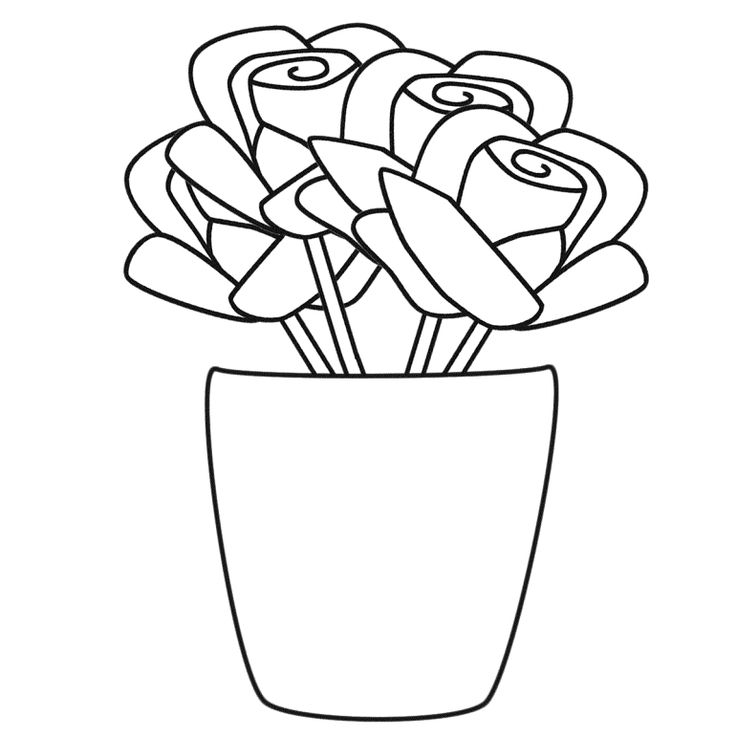 Нажмите «Создать» в левом списке параметров. В категориях спускайтесь в самый низ. В разделе «Дизайн» нажмите «Карточка», а затем выберите «Открытка». Откройте пустой чертеж, щелкнув параметр, как показано ниже.
Нажмите «Создать» в левом списке параметров. В категориях спускайтесь в самый низ. В разделе «Дизайн» нажмите «Карточка», а затем выберите «Открытка». Откройте пустой чертеж, щелкнув параметр, как показано ниже.
Шаг 3.
Выберите шаблон
Если вы хотите, вы можете выбрать шаблон вместо этого, чтобы сэкономить время и усилия. Если вы работаете с шаблоном, вам не нужно беспокоиться о дизайне и макете. Вы можете просто изменить детали и реквизиты. Перейдите на домашнюю страницу и нажмите «Шаблоны» в меню слева. Когда галерея откроется, перейдите в список категорий и нажмите «Карточка». Выберите «Открытка», и вы получите все доступные шаблоны для категории. Нажмите на тот, над которым вам нужно работать, а затем нажмите кнопку «Использовать немедленно», чтобы попасть на холст для рисования. Найдите больше шаблонов в сообществе шаблонов.
Шаг 4.
Перетащите символы
С помощью EdrawMax вы можете добавлять значки и фигуры простым перетаскиванием. Это означает, что вам нужно щелкнуть символ из библиотеки слева, а затем, удерживая кнопку, перенести его на чертежную доску. Если вы хотите переместить существующую фигуру в другое место, вы можете сделать то же самое действие.
Это означает, что вам нужно щелкнуть символ из библиотеки слева, а затем, удерживая кнопку, перенести его на чертежную доску. Если вы хотите переместить существующую фигуру в другое место, вы можете сделать то же самое действие.
Шаг 5.
Темы
Доступ к опции «Тема» можно получить из правой строки меню. Изменяя темы, вы можете выбрать сочетания цветов, используемые в вашем рисунке, а также размер и стиль шрифта. Вы также можете возиться с разъемами, но, поскольку у открыток их нет, ваша настройка будет ограничена только первыми двумя вариантами.
Шаг 6.
Сохранить и экспортировать
Вы можете экспортировать свой рисунок в формат по вашему выбору. Эта функция доступна только для премиум-пользователей. Доступ к этой опции можно получить из меню «Файл» в левом верхнем углу. Вы можете загрузить карту в формате PDF, SVG и .docx и т. д. С другой стороны, если вы хотите просто сохранить свою работу в облаке для последующего возобновления, нажмите на опцию «Сохранить» (из того же меню ). Вы также можете использовать старый добрый ярлык «CTRL + S». Доступ к сохраненным файлам можно получить из «Workbench» на домашней странице.
Вы также можете использовать старый добрый ярлык «CTRL + S». Доступ к сохраненным файлам можно получить из «Workbench» на домашней странице.
Шаг 7.
Настоящее
Чтобы сделать презентацию из EdrawMax, перейдите к опции «Слайд» в правой строке меню. Нажмите «Новый слайд», и вы получите фиолетовое поле выбора на холсте. Это поле можно перемещать и изменять его размер. Материал, который вы включите в поле, будет преобразован в слайд. Это отличный способ придумать выборочное отображение вашей работы. Если вы хотите показать весь холст без какой-либо обрезки или обрезки, вместо этого запустите слайд-шоу. Нажмите на значок воспроизведения в правом нижнем углу для этой функции.
4. Советы экспертов по созданию открытки
Совет 1: выберите прочную бумагу для открытки
Вы могли бы придумать красивую и красивую открытку, но что хорошего в том, что она окажется в виде пюре и скомканного беспорядка по почте? Хотя о такого рода «саботаже» обычно не слышно, это может произойти. Поэтому при изготовлении карты обязательно выберите толстый и прочный лист бумаги или картона.
Поэтому при изготовлении карты обязательно выберите толстый и прочный лист бумаги или картона.
Совет 2. Используйте изображение/иллюстрацию пейзажа или достопримечательности.
Открытка обычно выглядит хорошо, если вы добавите изображение знакового места или здания на лицевой стороне. Вы можете набросать какие-нибудь каракули, веселые тексты или что-то еще, что вам нравится, но помните об этом как о подсказке.
Совет 3: Добавляйте и используйте фигуры из других библиотек на EdrawMax
Если вы используете EdrawMax Online для создания своей карты, почему бы не использовать множество доступных значков и символов? По умолчанию вы не получите их в своей библиотеке, но вы можете нажать кнопку «Добавить фигуры», чтобы импортировать любой набор значков из других категорий.
EdrawMax Онлайн
Создайте более 280 типов диаграмм онлайн
Доступ к диаграммам в любом месте и в любое время
Все на рабочем столе + Сообщество шаблонов
Управление командой и сотрудничество
Интеграция личного облака и Dropbox
ПОПРОБУЙТЕ ОНЛАЙН
EdrawMax Desktop
Создайте более 280 типов диаграмм
Поддержка Windows, Mac, Linux
Полный доступ к ресурсам и шаблонам
Локальное программное обеспечение для бизнеса
Безопасность данных корпоративного уровня
СКАЧАТЬ СКАЧАТЬ СКАЧАТЬ
СКАЧАТЬ
5.
 Основные выводы
Основные выводыЗапутался насчет как сделать открытку ? EdrawMax Online имеет множество функций, которые вы можете использовать, чтобы сделать вашу карту уникальной и единственной в своем роде. Вы можете добавлять фигуры и значки, возиться с цветами и шрифтами и сохранять свою работу в любом формате по вашему выбору. Приведенное выше руководство подробно описывает все эти моменты.
Draw a Postcard — Etsy.de
Etsy больше не поддерживает старые версии вашего веб-браузера, чтобы обеспечить безопасность пользовательских данных. Пожалуйста, обновите до последней версии.
Воспользуйтесь всеми преимуществами нашего сайта, включив JavaScript.
Найдите что-нибудь памятное, присоединяйтесь к сообществу, делающему добро.
(
447 релевантных результатов,
с рекламой
Продавцы, желающие расширить свой бизнес и привлечь больше заинтересованных покупателей, могут использовать рекламную платформу Etsy для продвижения своих товаров.

Leave a Comment